Die vorliegende Übersetzung wurde maschinell erstellt. Im Falle eines Konflikts oder eines Widerspruchs zwischen dieser übersetzten Fassung und der englischen Fassung (einschließlich infolge von Verzögerungen bei der Übersetzung) ist die englische Fassung maßgeblich.
Umgebungskonfiguration mit der Elastic Beanstalk-Konsole
In diesem Thema werden die Konfigurationsoptionen beschrieben, die über die Elastic Beanstalk Beanstalk-Konsole verfügbar sind, und es wird erklärt, wie Sie auf den Konfigurationsseiten navigieren.
So zeigen Sie eine Zusammenfassung Ihrer Umgebungskonfiguration an
Öffnen Sie die Elastic Beanstalk Beanstalk-Konsole
und wählen Sie in der Liste Regionen Ihre aus. AWS-Region -
Wählen Sie im Navigationsbereich Environments (Umgebungen) aus und wählen Sie dann in der Liste den Namen Ihrer Umgebung aus.
Anmerkung
Wenn Sie viele Umgebungen haben, verwenden Sie die Suchleiste, um die Umgebungsliste zu filtern.
Wählen Sie im Navigationsbereich Configuration (Konfiguration) aus.
Konfigurationsseite
Auf der Seite Configuration overview (Konfigurationsübersicht) wird eine Gruppe von Konfigurationskategorien angezeigt. Jede Konfigurationskategorie gruppiert eine Reihe verwandter Optionen.
Zugriff auf Services
Die Optionen in dieser Kategorie wählen die Servicerolle und das EC2Instanzprofil aus, das Elastic Beanstalk zur Verwaltung Ihrer Umgebung verwendet. Wählen Sie optional ein EC2 key pair, um sich sicher bei Ihren EC2 Instances anzumelden.
Netzwerk und Datenbank
Mit den Optionen in dieser Kategorie werden VPC Einstellungen und Subnetze für die EC2 Instanzen und den Load Balancer der Umgebung konfiguriert. Sie bieten auch die Möglichkeit, eine RDS Amazon-Datenbank einzurichten, die in Ihre Umgebung integriert ist.
Instance-Verkehr und Skalierung
Diese Optionen passen die Kapazität, Skalierung und den Lastausgleich für die EC2 Instanzen der Umgebung an. Sie können Elastic Load Balancing auch so konfigurieren, dass es Logs mit detaillierten Informationen über Anfragen erfasst, die an den Load Balancer gesendet werden.
Die folgenden Optionen für Ihre EC2 Instances sind ebenfalls für die Konfiguration verfügbar:
-
Typ, Größe, Eingabe-/Ausgabe-Operationsrate (IOPS) und Durchsatz des Root-Volumes.
-
Der Instanz-Metadatendienst wird aktiviert ()IMDS.
-
Auswahl von EC2 Sicherheitsgruppen zur Steuerung des Instanzverkehrs.
-
CloudWatch Intervall zur Überwachung von Metriken
-
Zeitintervall für die Protokollierung von Metriken.
Aktualisierungen, Überwachung und Protokollierung
In dieser Kategorie werden die folgenden Optionen konfiguriert:
-
Umweltgesundheitsberichterstattung, einschließlich der Option, erweiterte Gesundheitsberichterstattung auszuwählen.
-
Verwaltete Plattform-Updates, die definieren, wann und wie Elastic Beanstalk Änderungen an der Umgebung einführt.
-
Aktivierung des X-Ray-Dienstes zur Erfassung von Daten über das Verhalten Ihrer Anwendung, um Probleme und Optimierungsmöglichkeiten zu identifizieren.
-
Plattformspezifische Optionen, einschließlich der Eigenschaften des Proxyservers und der Betriebssystemumgebung.
Auf der Konfigurationsseite navigieren
Wählen Sie in einer Konfigurationskategorie Bearbeiten aus, um die zugehörige Konfigurationsseite aufzurufen, auf der Sie die vollständigen Optionswerte sehen und Änderungen vornehmen können.
Navigation in einer Konfigurationskategorie
Navigieren Sie mit einer der folgenden Aktionen auf einer Seite mit einer der folgenden Kategorien zu einer Konfigurationskategorie:
-
Abbrechen — Kehren Sie zur Seite mit der Konfigurationsübersicht zurück, ohne Ihre Konfigurationsänderungen zu übernehmen. Wenn Sie Cancel (Abbrechen) auswählen, gehen ausstehende Änderungen, die Sie an einer Konfigurationskategorie vorgenommen haben, in der Konsole verloren.
Sie können Ihre Konfigurationsänderungen auch stornieren, indem Sie auf der linken Navigationsseite ein anderes Element auswählen, z. B. Ereignisse oder Protokolle.
-
Continue (Weiter) – Gehen Sie zur Seite Configuration overview (Konfigurationsübersicht) zurück. Anschließend können Sie weitere Änderungen vornehmen oder ausstehende Änderungen übernehmen.
-
Anwenden — Wenden Sie die Änderungen, die Sie in einer der Konfigurationskategorien vorgenommen haben, auf Ihre Umgebung an. In einigen Fällen werden Sie dazu aufgefordert, zu bestätigen, dass Sie mit den Konsequenzen Ihrer Konfigurationsentscheidungen einverstanden sind.
Navigation auf der Seite mit der Übersicht über die Konfiguration
Wählen Sie in einer Konfigurationskategorie Bearbeiten aus, um eine zugehörige Konfigurationsseite aufzurufen, auf der Sie die vollständigen Optionswerte sehen und Änderungen vornehmen können. Wenn Sie mit dem Anzeigen und Ändern der Optionen fertig sind, können Sie auf der Konfigurationsübersichtsseite eine der folgenden Aktionen auswählen:
-
Cancel (Abbrechen) – Gehen Sie zurück zum Dashboard Ihrer Umgebung, ohne die Konfigurationsänderungen zu übernehmen. Wenn Sie Cancel (Abbrechen) auswählen, gehen ausstehende Änderungen, die Sie an einer Konfigurationskategorie vorgenommen haben, in der Konsole verloren.
Sie können Ihre Konfigurationsänderungen auch rückgängig machen, indem Sie auf der linken Navigationsseite ein anderes Element auswählen, z. B. Ereignisse oder Protokolle.
-
Review changes (Änderungen überprüfen) – Rufen Sie eine Zusammenfassung aller ausstehenden Änderungen ab, die Sie an einer Konfigurationskategorie vorgenommen haben. Details hierzu finden Sie unter Seite "Änderungen überprüfen".
-
Apply changes (Änderungen übernehmen) – Übernehmen Sie die Änderungen, die Sie an einer Konfigurationskategorie in Ihrer Umgebung vorgenommen haben. In einigen Fällen werden Sie dazu aufgefordert, zu bestätigen, dass Sie mit den Konsequenzen Ihrer Konfigurationsentscheidungen einverstanden sind.
Seite "Änderungen überprüfen"
Auf der Seite Review changes (Änderungen überprüfen) wird eine Tabelle mit allen ausstehenden Optionsänderungen angezeigt, die Sie an einer Konfigurationskategorie vorgenommen und noch nicht in Ihrer Umgebung übernommen haben.
In den Tabellen werden die jeweiligen Optionen als Kombination aus Namespace (Namespace) und Option (Option) aufgelistet, anhand derer diese in Elastic Beanstalk identifiziert werden. Details hierzu finden Sie unter Konfigurationsoptionen.
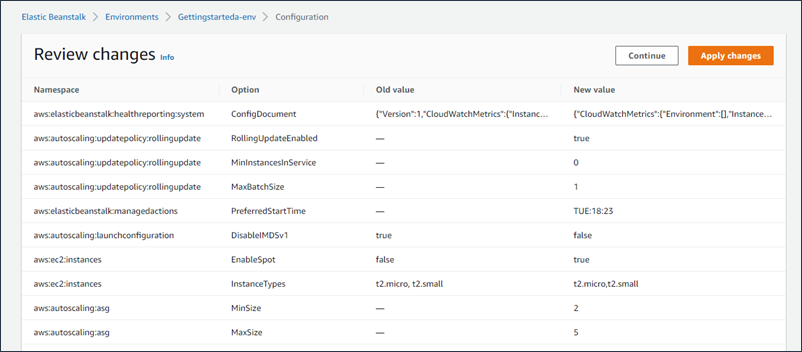
Nach dem Überprüfen Ihrer Änderungen können Sie eine der folgenden Aktionen auswählen:
-
Continue (Weiter) – Gehen Sie zur Seite Configuration overview (Konfigurationsübersicht) zurück. Anschließend können Sie weitere Änderungen vornehmen oder ausstehende Änderungen übernehmen.
-
Apply changes (Änderungen übernehmen) – Übernehmen Sie die Änderungen, die Sie an einer Konfigurationskategorie in Ihrer Umgebung vorgenommen haben. In einigen Fällen werden Sie dazu aufgefordert, zu bestätigen, dass Sie mit den Konsequenzen Ihrer Konfigurationsentscheidungen einverstanden sind.